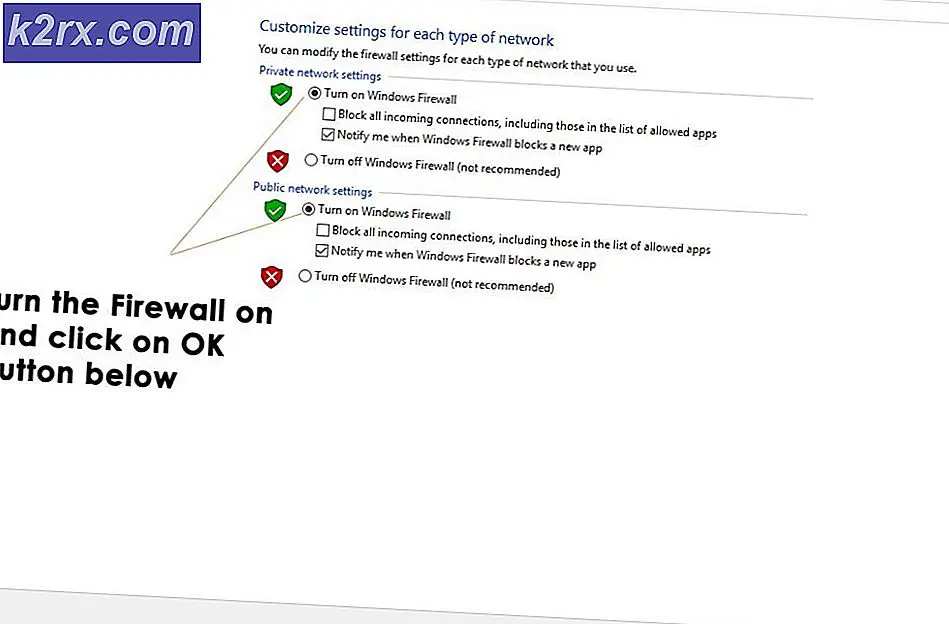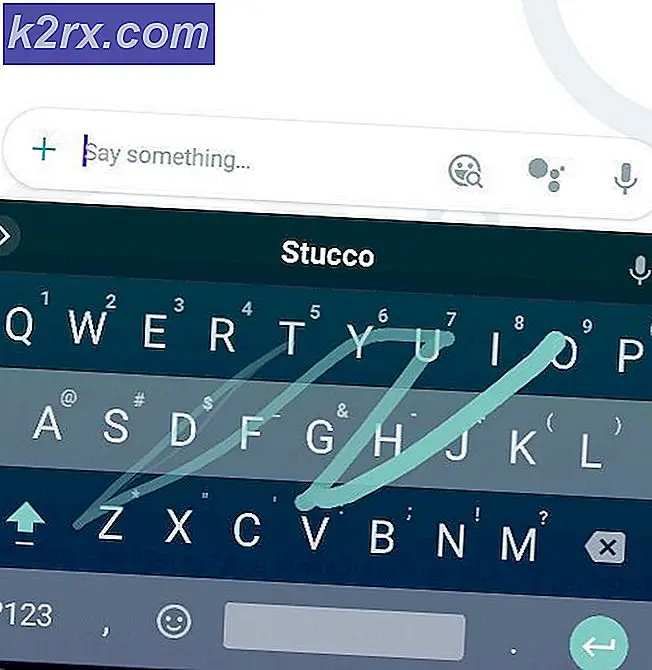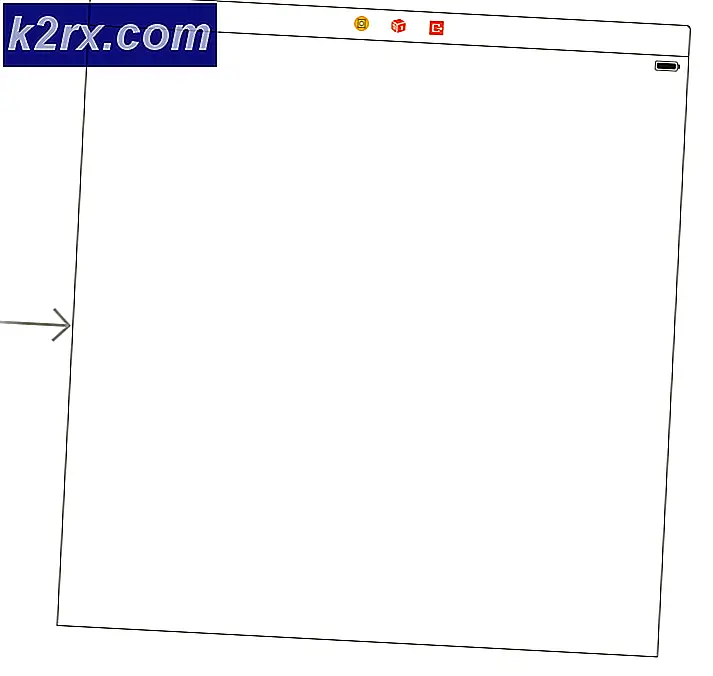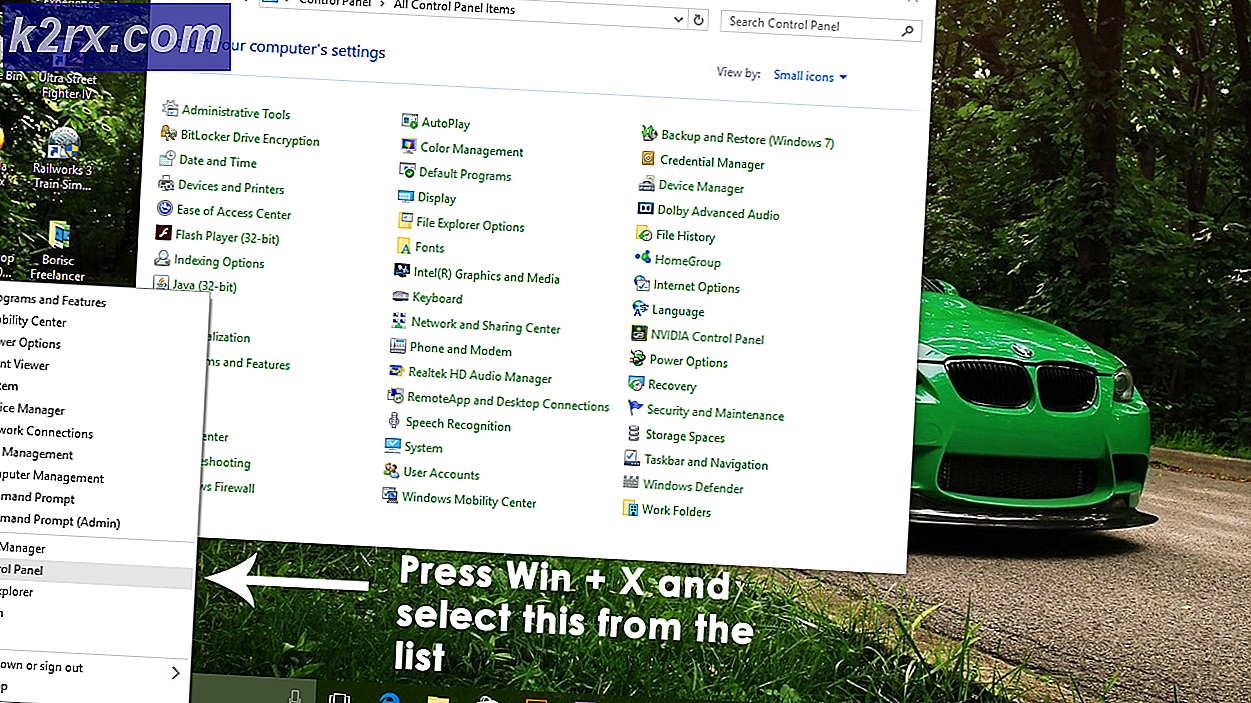RtHDVCpl.exe คืออะไรและคุณควรลบหรือปิดการใช้งาน?
Windows มีตัวจัดการงาน inbuilt ซึ่งผู้ใช้คอมพิวเตอร์สามารถดูกระบวนการและงานปัจจุบันทั้งหมดที่ทำงานบนคอมพิวเตอร์ได้ ซึ่งรวมถึงกระบวนการพื้นหลังการใช้ CPU การใช้ดิสก์การใช้เครือข่ายเป็นต้นผู้ที่มี Realtek High Definition Audio ในคอมพิวเตอร์อาจเห็นกระบวนการ RtHDVCpl.exe กำลังทำงานอยู่ในรายการกระบวนการ
ผู้ใช้ Windows ที่มีไดรเวอร์ Realtek High Definition Audio ติดตั้งอยู่ในคอมพิวเตอร์อาจกังวลว่าเหตุใดจึงใช้งานโปรเซสเซอร์นี้ได้ (เช่นในกล่องคำอธิบายกระบวนการ) ดีมีสองกรณีคือ ไม่ว่า คุณจะมี โปรแกรมของแท้ที่ รันอยู่ในคอมพิวเตอร์ของคุณหรือมี มัลแวร์อยู่ ซึ่งปลอมแปลงเป็นไฟล์. exe
ไฟล์ RtHDVCpl.exe ของแท้เป็นส่วนประกอบซอฟต์แวร์ของ Realtek High Definition Audio Driver ของ Realtek เป็นส่วนติดต่อระหว่างระบบปฏิบัติการ Windows และการ์ดเสียง Realtek HD กระบวนการ RtHDVCpl.exe เรียกใช้ แผงควบคุมปริมาณความละเอียดสูง ซึ่งใช้เพื่อกำหนดค่าไดรฟ์ข้อมูลเพิ่มเติม
RtHDVCPl ย่อมาจาก R eal t e H eighprodukte V olume C ontrol P ae l .
แฟ้ม. exe ในแฟ้มหมายถึงว่าเป็นแฟ้มที่ปฏิบัติได้ ไฟล์ที่ปฏิบัติได้อาจเป็นอันตรายต่อคอมพิวเตอร์ของคุณหากไม่ได้มาจากแหล่งที่มาจริงหรือมีมัลแวร์ปลอมแปลงอยู่ คุณควรตรวจสอบให้แน่ใจว่าไม่ใช่กรณีนี้ด้วยการเรียกใช้ซอฟต์แวร์ป้องกันไวรัสที่อัปเดตและการสแกนหาปัญหา
กระบวนการนี้เป็นที่ ทราบกันดีว่า เริ่มต้นตั้งแต่เริ่มต้นของคุณเพื่อให้แผงควบคุมเสียงสามารถใช้งานได้โดยเร็วที่สุดเพื่อให้คุณสามารถควบคุมได้ หากกระบวนการนี้ก่อให้เกิดปัญหาคุณสามารถปิดใช้งานได้เนื่องจากไม่ใช่ไฟล์ระบบสำคัญและจะไม่ทำให้คอมพิวเตอร์ของคุณทำงานผิดปกติ
PRO TIP: หากปัญหาเกิดขึ้นกับคอมพิวเตอร์หรือแล็ปท็อป / โน้ตบุ๊คคุณควรลองใช้ซอฟต์แวร์ Reimage Plus ซึ่งสามารถสแกนที่เก็บข้อมูลและแทนที่ไฟล์ที่เสียหายได้ วิธีนี้ใช้ได้ผลในกรณีส่วนใหญ่เนื่องจากปัญหาเกิดจากความเสียหายของระบบ คุณสามารถดาวน์โหลด Reimage Plus โดยคลิกที่นี่หากคุณยังสงสัยว่าไฟล์นี้ไม่ได้เป็นของแท้และก่อให้เกิดการใช้ Disk หรือ CPU ผิดปกติในคอมพิวเตอร์ของคุณคุณควรใช้ Microsoft Safety Scanner ในคอมพิวเตอร์ของคุณ Microsoft Safety Scanner เป็นเครื่องมือสแกนที่ออกแบบมาเพื่อค้นหาและนำมัลแวร์ออกจากคอมพิวเตอร์ของคุณ โปรดทราบว่าซอฟต์แวร์นี้ไม่ใช่ตัวแทนโปรแกรมป้องกันไวรัสทั่วไปของคุณ ทำงานได้เฉพาะเมื่อมีการเรียกใช้งาน แต่มีคำจำกัดความล่าสุดที่อัปเกรดแล้ว นอกจากนี้เราขอแนะนำให้คุณใช้ซอฟต์แวร์นี้โดยดาวน์โหลดเวอร์ชันล่าสุดเนื่องจากคำจำกัดความของไวรัสจะได้รับการอัปเดตบ่อยๆ
- ไปที่เว็บไซต์อย่างเป็นทางการของ Microsoft และ ดาวน์โหลด Safety Scanner ตรวจสอบให้แน่ใจว่าคุณกำลังดาวน์โหลดเวอร์ชันที่ถูกต้องสำหรับคอมพิวเตอร์ของคุณโดยการเลือกบิต
- ไฟล์จะมีขนาดประมาณ 120MB ดาวน์โหลดไฟล์ไปยัง ตำแหน่งที่สามารถเข้าถึงได้ และคลิกที่ไฟล์. exe เพื่อ รัน
- รอให้การสแกนเสร็จสมบูรณ์ หากมีการตรวจพบภัยคุกคามใด ๆ เครื่องสแกนเนอร์จะแจ้งให้คุณทราบทันที
หมายเหตุ: ไฟล์ที่กำลังสนทนาอยู่ในส่วนของไฟล์โปรแกรมในคอมพิวเตอร์ของคุณภายใต้โฟลเดอร์ Realtek หากคุณพบไฟล์ในตำแหน่งที่น่าสงสัยขอแนะนำให้คุณตรวจหามัลแวร์และไวรัสในคอมพิวเตอร์ของคุณทันที
PRO TIP: หากปัญหาเกิดขึ้นกับคอมพิวเตอร์หรือแล็ปท็อป / โน้ตบุ๊คคุณควรลองใช้ซอฟต์แวร์ Reimage Plus ซึ่งสามารถสแกนที่เก็บข้อมูลและแทนที่ไฟล์ที่เสียหายได้ วิธีนี้ใช้ได้ผลในกรณีส่วนใหญ่เนื่องจากปัญหาเกิดจากความเสียหายของระบบ คุณสามารถดาวน์โหลด Reimage Plus โดยคลิกที่นี่